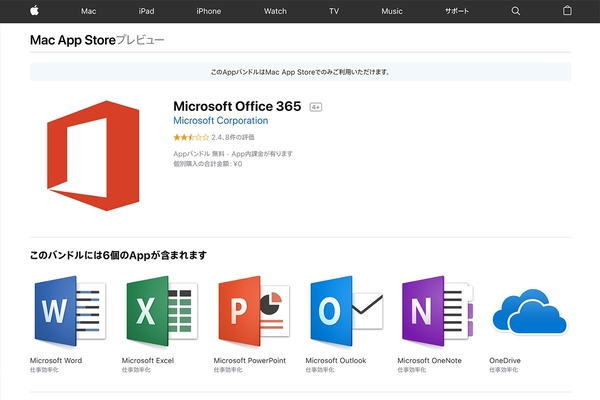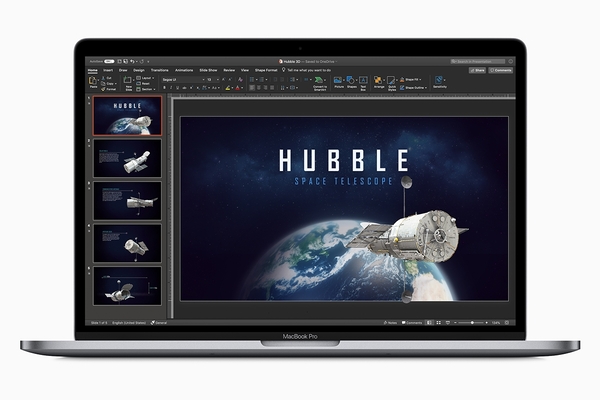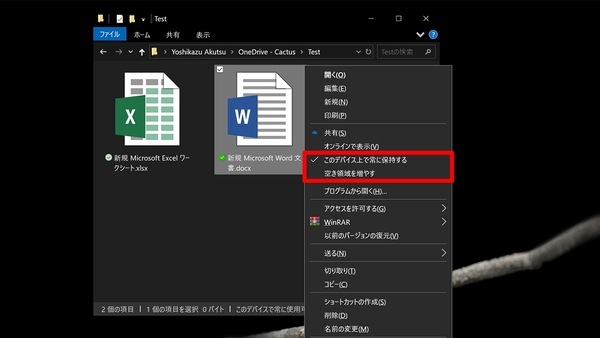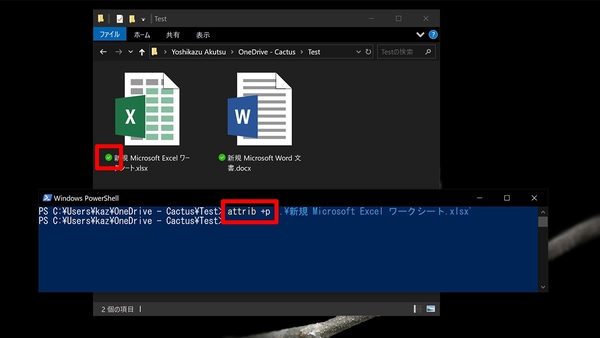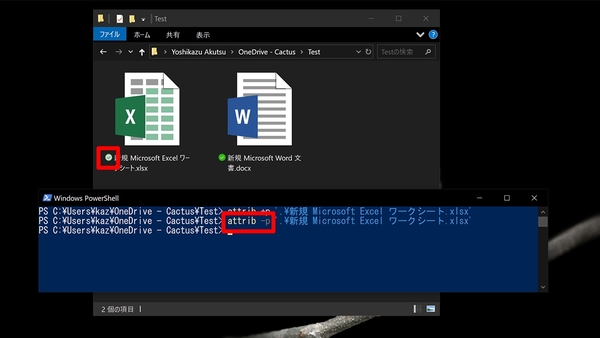仕事に差がつく!阿久津良和「Office 365のスゴ技」 第61回
Mac App Storeに登場した「Office 365」
mac OS版Office 365とOneDriveの実力やいかに
2019年03月06日 08時30分更新
本連載は、マイクロソフトのSaaS型デスクトップ&Webアプリケーション「Office 365」について、仕事の生産性を高める便利機能や新機能、チームコラボレーションを促進する使い方などのTipsを紹介する。

Office 365を使いこなして仕事を早く終わらせたい皆様にお届けする本連載。今回はmac OS版Office 365と、OneDrive/OneDrive for Businessのファイルオンデマンド機能に注目する。
Mac App StoreにOffice 365が登場
Appleは2019年1月24日、プレスリリースを発行し、Mac App StoreでOffice 365が利用可能になったと歓迎の意を表明した。MicrosoftがMac App Storeへ復帰することは、2018年6月のWWDC 2018で発表されていたが、よくよく見ると、本連載で扱うビジネス用Office 365ではなく、Office 365 Soloなどに相当する存在のようだ。
その証左として構成はWord、Excel、PowerPoint、Outlook、OneNoteのみ。Mac App Store版Office 365サブスクリプションにPublisherとAccessのライセンスは含まれていない。FAQページを見ると「Office 365 for home」の一文が確認できるとおり、個人向けであることは明白だ。ちなみに永年版のOffice 2019でもない。
筆者はMacを使っていないため、特段気にしてこなかったが、Office 365のマイアカウントページからダウンロードできるのはWindows版のみである。これは「組織内のユーザーが該当者にライセンスを割り当てない限り、インストールするオプションは表示されない」との説明にあるとおり、Macから同ページにアクセスしないとダウンロードできない仕組みのようだ。
mac OS版Office 365はWindows版に合わせてダークモードやContinuity Camera、タッチバー、トラックバッドへの対応など、macOS特有の機能を追加している。これ以上は本連載の趣旨に添わないため割愛するが、ビジネスユーザーにとってMac App Store版Office 365はさほど気にする必要はない。
ファイルオンデマンドの状態をコマンドラインから操作
さて、次にmac OS版OneDriveをみていこう。mac OS版OneDriveもファイルをクラウド上でのみ保持可能なファイルオンデマンド機能が利用可能になったと聞いている。ファイルオンデマンドは「常に利用可能」「ローカルで使用可能」「オンライン専用」と3つの状態を持ち、これらの操作はコンテキストメニューから切り替えられるのはご承知のとおりだ。
<これらは「読み取り専用」といった情報を管理するファイル属性に含まれており、コマンドラインからも容易に変更できる。「常に利用可能」に変更するには「attrib +p <ファイル>」、「ローカルで使用可能」に変更するには「attrib +p <ファイル>」、「オンライン専用」に変更するには「attrib -p <ファイル>」を実行すればよい。ちなみにmac OSの場合は「getpin」「clearpin」を使用するようだが、未検証なので割愛する。
このコマンドライン操作が便利なのはワイルドカードが使える点だ。GUI上でファイルを選択してコンテキストメニューから操作するよりも素早く、「attrib +u *.jpg」と画像ファイルだけをオンライン専用に切り替えることも可能だ。不用なファイルはクラウドで管理し、ローカルストレージには必要最小限のファイルだけを保持するようにすれば、複数のデバイスを併用する際の利便性が向上するだろう。

この連載の記事
-
第100回
Team Leaders
Office 365の更新チャネル名が“また”変更へ -
第99回
Team Leaders
今さら聞けないMicrosoft Teamsの便利な機能 -
第98回
Team Leaders
進化するMicrosoft Teams――2020年4月に追加された新機能を紹介 -
第97回
Team Leaders
SlackからTeamsを呼び出すアドオン、Teamsのカスタム背景画像を試す -
第96回
Team Leaders
WSLでWord文書ファイルをテキスト化する -
第95回
Team Leaders
中堅中小企業向けOffice 365もMicrosoft 365へ -
第94回
Team Leaders
共有メールボックスでOutlookのメール容量を2倍に -
第93回
Team Leaders
見送られたMicrosoft SearchでのBingの強制利用 -
第92回
Team Leaders
外部との仕事がはかどるOneDrive for Businessの「ファイル要求」 -
第91回
Team Leaders
Office 365でシンプルなタイトルバーを復活させる -
第90回
Team Leaders
Excelの新自動化ソリューション「Office Scripts」プレビュー版が登場 - この連載の一覧へ